Auswahl, Einrichtung und Nutzung einer PHP-Entwicklungsumgebung (2)
Okay. Hier stehen mehrere Installationsmethoden zur Auswahl, da Zend in dieser Hinsicht gute Arbeit geleistet hat. Wenn Sie Apache als Server installieren möchten, installieren Sie einfach das von uns heruntergeladene Zend Studio, aber dessen Apache-Version ist 1.x. Und es ist nicht nötig, PHP manuell zu installieren, was sehr praktisch ist. Für Anfänger ist die einfache Installation von Zend in Ordnung, aber warum muss ich so viel Software herunterladen? Denn nicht jeder möchte Zend Studio alleine nutzen, oder Zend Studio muss nicht auf jedem Rechner installiert werden, oder Sie möchten eine PHP-Umgebung konfigurieren, die besser zu Ihnen passt. Als nächstes möchte ich also darüber sprechen: Konfigurieren Sie zuerst die PHP-Laufumgebung und installieren Sie dann Zend Studio. Alle, bitte folgen Sie meinem Beispiel.
PHP konfigurieren
Drei der fünf heruntergeladenen Software haben Zip-Erweiterungen und erfordern zum Dekomprimieren eine Zip-Dekomprimierungssoftware. Sie können zu http gehen: //www.winzip.com, um die Komprimierungs- und Dekomprimierungssoftware zu erhalten. Da es viele Dekomprimierungssoftwares gibt und diese auf viele Arten erhältlich sind, werde ich sie hier nicht im Detail erläutern.
Außerdem unterscheidet sich die Konfiguration von PHP4 geringfügig von der Konfiguration von PHP5. Ausführliche Informationen finden Sie in meinem PHP5-Konfigurationsartikel: http://www.openphp.cn/index.php?module= Article&id=12
Extrahieren Sie php-x.x.x-win32.zip in das Stammverzeichnis von Laufwerk C. Nachdem die Dekomprimierung abgeschlossen ist, sollten wir in der Lage sein, einen Ordner namens php-x.x.x-win32 im Stammverzeichnis von Laufwerk C zu finden und ihn in php4 umzubenennen. Wenn wir diesen Ordner betreten, können wir die Verzeichnisstruktur von PHP deutlich sehen, wie unten gezeigt:
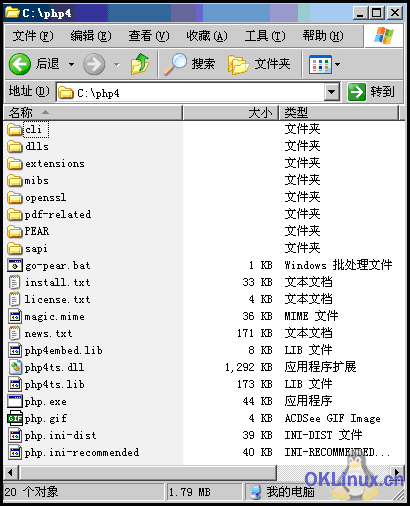
Lassen Sie mich einige Verzeichnisse erklären die bei der Konfiguration nützlich sind:
[dlls] speichert die erforderlichen DLLs für die entsprechende PHP-Erweiterungsbibliothek. Was ist also die DLL-Erweiterungsbibliothek von PHP? Es ist eine Erweiterung der Grundfunktionalität von PHP. Wenn Sie beispielsweise PHP zum Generieren von Bildern verwenden müssen, müssen Sie die GD-Bibliothekserweiterung verwenden, die eine Reihe von Funktionen zur Bildgenerierung enthält. Auf diese Weise können Sie den Anwendungsbereich von PHP ganz einfach erweitern. Wenn Sie also PHP konfigurieren, müssen Sie PHP mitteilen, dass Sie Unterstützung für diese Erweiterungsbibliothek benötigen.
[extensions] dll der PHP-Erweiterungsbibliothek. Hier sucht PHP nach Erweiterungsbibliotheken und speichert diese.
[PEAR]PEAR ist der Speicherpfad von PHP Extension und Application Repository. Weitere Informationen finden Sie unter http://pear.php.net.
[sapi] speichert die DLL-Datei von SAPI.
[go-pear.bat] Die für die Installation von PEAR erforderlichen Dateien.
[install.txt]Installationsanleitungsdatei.
[php4ts.dll] Haupt-DLL-Datei.
[php.exe]Ausführbares CGI-Programm.
[php.ini-dist] PHP-Konfigurationsdatei
Nachdem einige Anfänger diese Hauptverzeichnisse und Dateien erklärt haben, haben sie vielleicht Angst, haha, keine Angst, Ignorieren Sie einfach diese seltsamen Namen und Eigennamen. Wir installieren PHP direkt, aber machen Sie bei den folgenden Schritten keine Fehler. Seien Sie vorsichtig, das ist richtig. Auch hier sind die unten genannten Pfade, sofern nicht anders angegeben, für alle Versionen von Betriebssystemen nach Windows 98 geeignet. Als Demonstrationsbetriebssystem verwende ich Windows Server 2003.
Schritt eins: Kopieren Sie die Datei php4ts.dll in das Verzeichnis C:Windows (wenn es sich um ein Windows 2000/NT-Betriebssystem handelt, ist es das Verzeichnis C:winnt, dasselbe unten). Bitte beachten Sie das Datei, die Ihrem Windows-Versionsordner entspricht).
Schritt 2: Kopieren Sie alle .dll-Dateien im Ordner [dlls] in das Verzeichnis C:Windowssystem32 (wenn es sich um ein Windows 2000/NT-Betriebssystem handelt, ist es das Verzeichnis C:winntsystem32; wenn es Windows ist). 98, es ist das C:windowssystem-Verzeichnis. Bitte achten Sie auf den Ordner, der Ihrer Windows-Version entspricht.
Schritt 3: Kopieren Sie die Datei php.ini-dist in den Ordner C:Windows und benennen Sie sie in php.ini um. Hier ist Vorsicht geboten: Speichern Sie die Datei php.ini nicht im PHP-Verzeichnis. Mit anderen Worten: Es sollte keine php.ini-Datei im Verzeichnis C:PHP4 vorhanden sein (dies wird nicht passieren, wenn Sie meinen Schritten zur vollständigen Installation von PHP folgen). Jetzt haben wir bereits die Datei php.ini im Verzeichnis C:windows. Diese Datei ist die PHP-Konfigurationsdatei, daher konzentriert sich auch die Konfiguration von PHP darauf. Öffnen Sie es mit dem Notizblock. Man sieht viel Englisch. Freunde, die nicht gut Englisch können, haben keine Angst, haha. Ich werde einige wichtige Konfigurationsoptionen detailliert beschreiben.
Ich werde die Konfiguration jedes Teils der Reihe nach von oben nach unten erklären. Suchen Sie zunächst den Abschnitt Fehlerbehandlung und -protokollierung, in dem Sie die PHP-Warnstufe festlegen, d. h., ob PHP entsprechende Warnungen oder Eingabeaufforderungen ausgeben darf, wenn ein Fehler auftritt. Natürlich lernen und debuggen wir PHP, das ist notwendig. Viele Zeilen beginnen mit einem Semikolon, gefolgt von Kommentaren in der *.ini-Datei. Mithilfe dieser Kommentare können wir die Bedeutung der einzelnen Warnstufen verstehen. Hier setzen wir die Alarmstufe auf: E_ALL & ~E_NOTICE:
error_reporting = E_ALL & ~E_NOTICE
wie unten gezeigt:
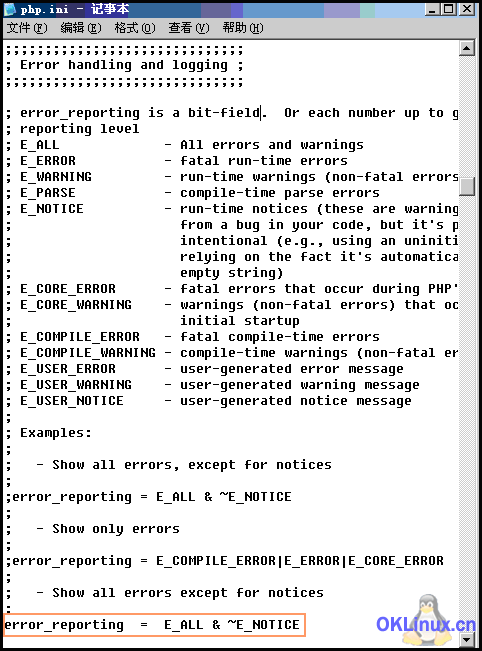
Suchen Sie den Abschnitt mit den Einstellungen für Pfade und Verzeichnisse, in dem Sie den PHP-Dateisuchpfad festlegen. Verwenden Sie Semikolons „;“, um mehrere Pfade zu trennen. Wir legen einen Suchpfad fest, der auf das Verzeichnis C:PHP4PEAR verweist, entfernen das Semikolon vor include_path und ändern die Adresse in Anführungszeichen in C:PHP4PEAR:
; UNIX: "/path1:/path2"
;include_path = ".:/php/includes"
;
; path1;path2 "
include_path = "C:PHP4PEAR
wie unten gezeigt:
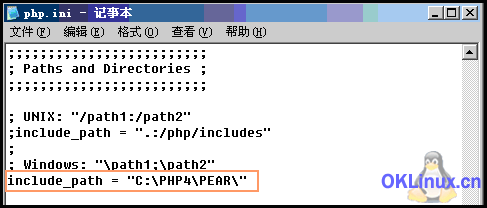
Gehen Sie leicht nach unten und suchen Sie nach extension_dir. Dies ist der Ort, an dem PHP nach Erweiterungsbibliotheken sucht:
extension_dir = "C :PHP4extensions"
Stellen Sie es wie unten gezeigt ein:
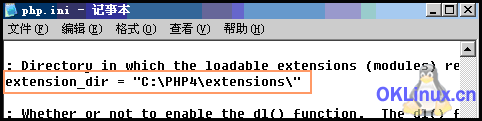
Suchen Sie den Konfigurationsabschnitt für Datei-Uploads, in dem wir die Größe der Dateien festlegen können Darf von PHP hochgeladen werden (der Standardwert ist 2M) und der temporäre Ordner, in dem die hochgeladene Datei gespeichert ist (wenn der temporäre Ordner nicht festgelegt ist, wird sie standardmäßig im temporären Ordner des Systems gespeichert. Wir können ihn entsprechend festlegen). Stellen Sie beispielsweise die zulässige Upload-Größe auf 8 MB und die temporäre Dateigröße auf 8 MB ein. Der Ordner ist auf C: TEMP eingestellt. Anschließend müssen wir einen Ordner mit dem Namen temp im Stammverzeichnis des Laufwerks C erstellen. Denken Sie daran, das Semikolon vor upload_tmp_dir zu entfernen:
; Ob HTTP-Datei-Uploads zugelassen werden sollen.
file_uploads = On
; Temporäres Verzeichnis für HTTP-hochgeladene Dateien (wird Systemstandard verwenden, wenn nicht
; angegeben).
upload_tmp_dir = "C:temp"
; Maximal zulässige Größe für hochgeladene Dateien.
upload_max_filesize = 8M
Wie unten gezeigt:
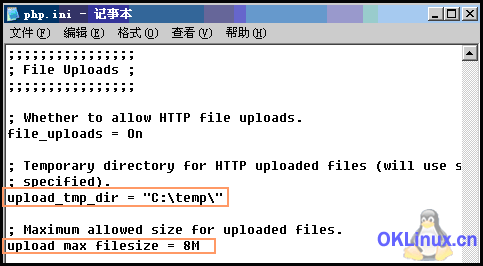
Als nächstes Schauen Sie sich den wichtigen Abschnitt zur PHP-Erweiterungskonfiguration an, suchen Sie nach dynamischen Erweiterungen und etwas weiter unten finden Sie den Konfigurationsabschnitt der Windows-Erweiterungen. Sie können sehen:
;extension=php_bz2.dll
;extension=php_cpdf.dll
……
; Erweiterung =php_yaz.dll
;extension=php_zip.dll
Alle unterstützten Erweiterungen von PHP werden hier aufgelistet, auskommentiert mit einem Semikolon davor, was die aktuelle PHP-Konfiguration angibt unterstützt diese Erweiterung nicht, damit PHP diese Erweiterungen unterstützt. Da der DLL-Ordner jedoch nicht DLL-Dateien für alle erweiterbaren Bibliotheken enthält, müssen wir wissen, wie wir sie erhalten. Wenn in anderen DLL-Ordnern keine DLL-Dateien vorhanden sind, können Sie die relevanten Teile des „PHP Chinese Manual“ (die Download-Methode wird später erwähnt) überprüfen. Keine Erklärung hier.
Im Folgenden sind einige praktische PHP-Erweiterungen aufgeführt, die im DLL-Ordner enthalten sind:
extension=php_curl.dll: Unterstützung für CURL-Erweiterungen.
extension=php_gd2.dll: Unterstützung der GD-Bildbibliothekserweiterung. Eine Reihe von Funktionen, darunter das Generieren von Bildern usw., sind sehr nützlich.
extension=php_ming.dll: Unterstützung der Ming-Bibliothekserweiterung, die verwandte Funktionen zum Generieren von Flash-Dateien bereitstellt und die meisten Funktionen von Flash 4 unterstützt.
extension=php_pdf.dll: Unterstützung der PDF-Bibliothekserweiterung, die Unterstützung für Funktionen bietet, die PDF-Dateien bearbeiten.
extension=php_xslt.dll: Bietet Unterstützung für die XSLT-Erweiterung, die die Transformation von XML ermöglicht.
Im Folgenden sind die Konfigurationen aller standardmäßig unterstützten DLL-Erweiterungen aufgeführt. Das Entfernen des Semikolons zeigt die Unterstützung an. Wir müssen lediglich feststellen, ob das Semikolon entfernt werden soll. Wenn Sie nicht wissen, welche Erweiterungen Sie benötigen, installieren Sie sie maximiert, um sie zu vermeiden. Die entsprechende Zeile sollte wie folgt eingestellt sein:
;Windows Extensions
;Beachten Sie, dass MySQL- und ODBC-Unterstützung jetzt integriert ist, sodass keine DLL dafür erforderlich ist 🎜>extension=php_crack.dll
extension=php_curl.dll
extension=php_db.dll
extension=php_dba.dll
extension=php_dbase.dll
extension=php_dbx.dll
extension=php_domxml.dll
extension=php_exif.dll
extension=php_fdf.dll
extension=php_filepro.dll
extension=php_gd2.dll
extension=php_gettext.dll
extension=php_hyperwave.dll
extension=php_iconv.dll
;extension=php_ifx.dll
extension=php_iisfunc.dll
extension=php_imap.dll
extension=php_interbase.dll
extension=php_java.dll
extension=php_ldap.dll
extension=php_mbstring.dll
;extension=php_mcrypt.dll
extension=php_mhash.dll
extension=php_mime_magic.dll
extension=php_ming.dll
extension=php_mssql.dll
extension=php_msql.dll
;extension=php_oci8.dll
extension=php_openssl.dll
;extension=php_oracle. dll
extension=php_pdf.dll
;extension= php_pgsql.dll
extension=php_printer.dll
extension=php_shmop.dll
extension=php_snmp.dll
extension=php_sockets.dll
;extension=php_sybase_ct.dll
extension=php_w32api.dll
extension=php_xmlrpc.dll
extension=php_xslt.dll
extension= php_yaz.dll
extension=php_zip.dll
Wir ändern hier nur einen Parameter session.save_path zeigt auf das Verzeichnis C:/TEMP/ (unter Verwendung von Schrägstrichen oder Backslashes, um anzuzeigen, dass der Pfad in PHP konsistent ist). Denken Sie daran, einen Ordner mit dem Namen temp im Stammverzeichnis des Laufwerks C zu erstellen:
session.save_path = „C:/temp/“
Hiermit wird der Speicherpfad der Sitzung festgelegt. OK, die Konfiguration der php.ini-Datei ist abgeschlossen. Strg+s speichert die Datei und schließt Notepad.
PEAR-Installation
PEAR ist ein gutes „Code-Warehouse“, das Ihrem Code eine starke Skalierbarkeit verleiht. Es spielt eine große Rolle bei der Verbesserung von Projekten Effizienz. Das komprimierte Paket der neuen PHP-Version wird bereits mit PEAR geliefert (nicht vollständig), wir müssen es nur noch installieren. Natürlich müssen Sie jetzt über eine Breitband-Internetverbindung verfügen. Wenn es sich um ein 56k-Modem handelt, ist die Installationsgeschwindigkeit sehr langsam.
Klicken Sie auf Start -> Ausführen, geben Sie cmd ein und bestätigen Sie (wenn es sich um das Betriebssystem Windows 98 handelt, öffnen Sie bitte das MS-DOS-Fenster) und öffnen Sie das Windows-Eingabeaufforderungsfenster. Befolgen Sie die folgenden Schritte:
Geben Sie das PHP-Verzeichnis ein und geben Sie die Befehle in der folgenden Reihenfolge ein:
Geben Sie cd ein und drücken Sie die Eingabetaste, um das Stammverzeichnis des Laufwerks C zu öffnen:
C:Documents and SettingsAdministrator>cd
C:
Geben Sie cd php4 ein und drücken Sie die Eingabetaste, um das PHP-Verzeichnis aufzurufen:
C :>cd php4
C:php4>
Geben Sie go-pear.bat ein und drücken Sie die Eingabetaste, um mit der Installation von PEAR zu beginnen.
C:php4>go-pear.bat
Die folgende Willkommensnachricht wird im Eingabeaufforderungsfenster angezeigt. In der Willkommensnachricht wird auch das PEAR-Paket erwähnt, das heruntergeladen werden muss, wie unten gezeigt :
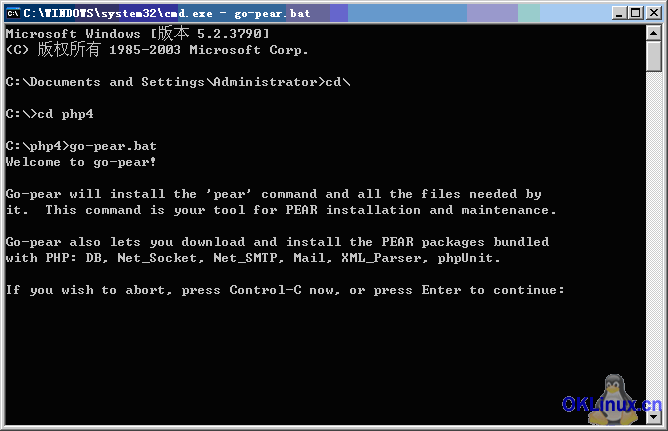 Drücken Sie die Eingabetaste, um die Installation fortzusetzen. Fragen Sie nach, ob zum Herunterladen dieser PEAR-Pakete ein Proxy verwendet werden soll. Wenn Sie einen Proxy verwenden möchten, geben Sie ihn im Format http://user:password@proxy.myhost.com:port ein, andernfalls drücken Sie einfach die Eingabetaste. Ich verwende hier keinen Proxy und drücke direkt die Eingabetaste, wie unten gezeigt:
Drücken Sie die Eingabetaste, um die Installation fortzusetzen. Fragen Sie nach, ob zum Herunterladen dieser PEAR-Pakete ein Proxy verwendet werden soll. Wenn Sie einen Proxy verwenden möchten, geben Sie ihn im Format http://user:password@proxy.myhost.com:port ein, andernfalls drücken Sie einfach die Eingabetaste. Ich verwende hier keinen Proxy und drücke direkt die Eingabetaste, wie unten gezeigt:
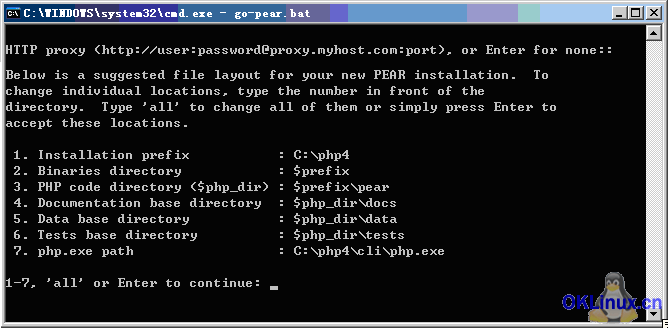 Hier überprüfen Sie Ihr PEAR-Paket und listen dann im Allgemeinen die Eingabetaste auf um gemäß der Standardeinstellung fortzufahren Das ist alles, wie unten gezeigt:
Hier überprüfen Sie Ihr PEAR-Paket und listen dann im Allgemeinen die Eingabetaste auf um gemäß der Standardeinstellung fortzufahren Das ist alles, wie unten gezeigt:
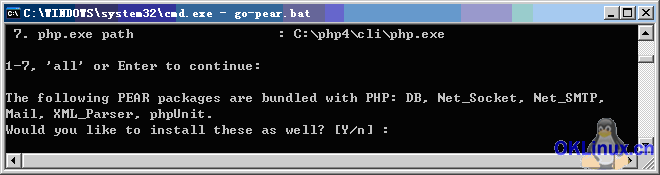 Die PEAR-Pakete, die heruntergeladen werden müssen, werden hier aufgelistet und Sie werden gefragt, ob Sie sie installieren möchten. Geben Sie Y ein und drücken Sie die Eingabetaste, um den Download der Softwarepakete zu starten und die Installation wie folgt abzuschließen. Bild:
Die PEAR-Pakete, die heruntergeladen werden müssen, werden hier aufgelistet und Sie werden gefragt, ob Sie sie installieren möchten. Geben Sie Y ein und drücken Sie die Eingabetaste, um den Download der Softwarepakete zu starten und die Installation wie folgt abzuschließen. Bild:
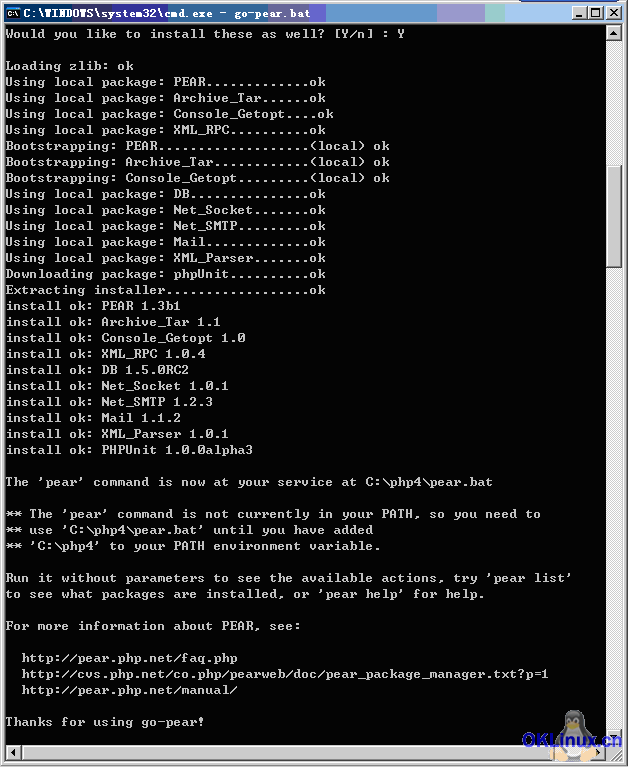 MySQL-Installation
MySQL-Installation
Komprimieren Legen Sie den Ordner mysql-x.x.x-win-noinstall.zip im Stammverzeichnis von Laufwerk C ab (Hinweis: Wenn Sie diese Version von MySQL verwenden, müssen Sie den dekomprimierten Ordner im Stammverzeichnis von Laufwerk C ablegen. Nach der Dekomprimierung finden Sie einen.) Ordner mit dem Namen mysql-x.x.x im Stammverzeichnis von Laufwerk C. Benennen Sie es in MySQL um. Geben Sie den Ordner ein und Sie können die Verzeichnisstruktur wie unten gezeigt sehen:
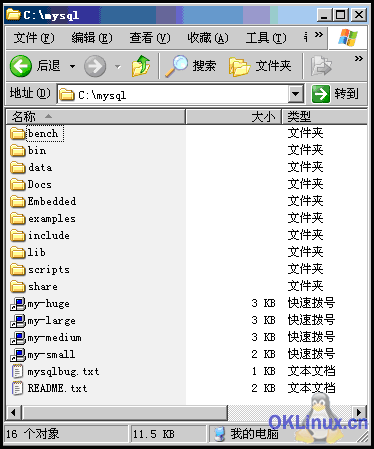 Hier werden nur zwei Verzeichnisse vorgestellt:
Hier werden nur zwei Verzeichnisse vorgestellt:
[bin] Dieses Verzeichnis speichert den Vorgang eines MySQL-Programms, einschließlich Terminal und einer MySQL-Verwaltungssoftware winmysqladmin.
[data] Dieses Verzeichnis ist das Speicherverzeichnis der Datenbank.
OK, geben Sie das bin-Verzeichnis ein, suchen Sie die Datei winmysqladmin.exe und öffnen Sie sie. Wenn Sie es zum ersten Mal ausführen, werden Sie zur Eingabe eines neuen Benutzernamens und Passworts aufgefordert. Hier können Sie den Benutzernamen und das Passwort frei wählen, die Sie als Standardbenutzernamen und Passwort für my.ini eingeben müssen. Wie unten gezeigt:
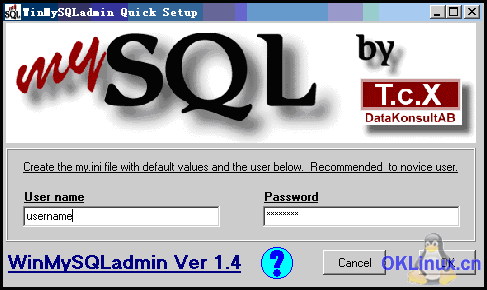 Klicken Sie auf OK. Nach der Bestätigung wird WinMySQLadmin auf die Taskleiste in der unteren rechten Ecke verkleinert:
Klicken Sie auf OK. Nach der Bestätigung wird WinMySQLadmin auf die Taskleiste in der unteren rechten Ecke verkleinert:
 Klicken Sie mit der rechten Maustaste auf das Symbol und wählen Sie „Zeigen“, um die Hauptoberfläche von WinMySQLadmin zu öffnen. Wie unten gezeigt:
Klicken Sie mit der rechten Maustaste auf das Symbol und wählen Sie „Zeigen“, um die Hauptoberfläche von WinMySQLadmin zu öffnen. Wie unten gezeigt:
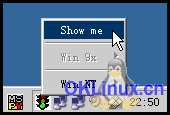 Diese Software zeigt die grundlegenden Informationen von MySQL an und kann einige einfache Einstellungen für MySQL vornehmen, die hier nicht vorgestellt werden. Die Hauptschnittstelle ist wie folgt:
Diese Software zeigt die grundlegenden Informationen von MySQL an und kann einige einfache Einstellungen für MySQL vornehmen, die hier nicht vorgestellt werden. Die Hauptschnittstelle ist wie folgt:
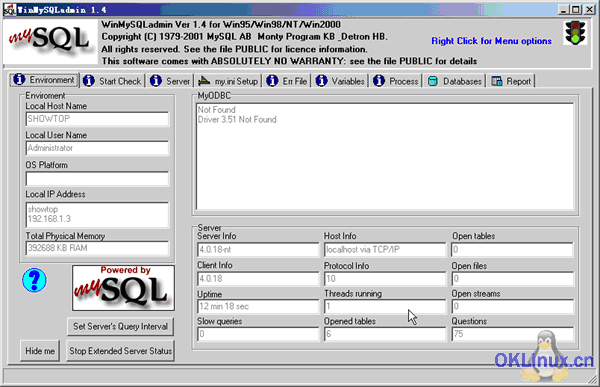 Mal sehen, ob der MySQL-Dienst gestartet ist. Öffnen Sie die „Systemsteuerung“, dann „Verwaltung“ und dann „Dienste“. Wenn alles gut geht, sehen wir die Meldung, dass MySQL gestartet wurde, wie unten gezeigt:
Mal sehen, ob der MySQL-Dienst gestartet ist. Öffnen Sie die „Systemsteuerung“, dann „Verwaltung“ und dann „Dienste“. Wenn alles gut geht, sehen wir die Meldung, dass MySQL gestartet wurde, wie unten gezeigt:

Hier endet die Installation von MySQL, sie ist ganz einfach.
Das Obige ist der Inhalt der Auswahl, Einrichtung und Verwendung der PHP-Entwicklungsumgebung (2). Weitere verwandte Inhalte finden Sie auf der chinesischen PHP-Website (www.php.cn)!

Heiße KI -Werkzeuge

Undresser.AI Undress
KI-gestützte App zum Erstellen realistischer Aktfotos

AI Clothes Remover
Online-KI-Tool zum Entfernen von Kleidung aus Fotos.

Undress AI Tool
Ausziehbilder kostenlos

Clothoff.io
KI-Kleiderentferner

AI Hentai Generator
Erstellen Sie kostenlos Ai Hentai.

Heißer Artikel

Heiße Werkzeuge

Notepad++7.3.1
Einfach zu bedienender und kostenloser Code-Editor

SublimeText3 chinesische Version
Chinesische Version, sehr einfach zu bedienen

Senden Sie Studio 13.0.1
Leistungsstarke integrierte PHP-Entwicklungsumgebung

Dreamweaver CS6
Visuelle Webentwicklungstools

SublimeText3 Mac-Version
Codebearbeitungssoftware auf Gottesniveau (SublimeText3)

Heiße Themen
 1376
1376
 52
52
 PHP 8.4 Installations- und Upgrade-Anleitung für Ubuntu und Debian
Dec 24, 2024 pm 04:42 PM
PHP 8.4 Installations- und Upgrade-Anleitung für Ubuntu und Debian
Dec 24, 2024 pm 04:42 PM
PHP 8.4 bringt mehrere neue Funktionen, Sicherheitsverbesserungen und Leistungsverbesserungen mit einer beträchtlichen Menge an veralteten und entfernten Funktionen. In dieser Anleitung wird erklärt, wie Sie PHP 8.4 installieren oder auf PHP 8.4 auf Ubuntu, Debian oder deren Derivaten aktualisieren. Obwohl es möglich ist, PHP aus dem Quellcode zu kompilieren, ist die Installation aus einem APT-Repository wie unten erläutert oft schneller und sicherer, da diese Repositorys in Zukunft die neuesten Fehlerbehebungen und Sicherheitsupdates bereitstellen.
 CakePHP Datum und Uhrzeit
Sep 10, 2024 pm 05:27 PM
CakePHP Datum und Uhrzeit
Sep 10, 2024 pm 05:27 PM
Um in cakephp4 mit Datum und Uhrzeit zu arbeiten, verwenden wir die verfügbare FrozenTime-Klasse.
 Besprechen Sie CakePHP
Sep 10, 2024 pm 05:28 PM
Besprechen Sie CakePHP
Sep 10, 2024 pm 05:28 PM
CakePHP ist ein Open-Source-Framework für PHP. Es soll die Entwicklung, Bereitstellung und Wartung von Anwendungen erheblich vereinfachen. CakePHP basiert auf einer MVC-ähnlichen Architektur, die sowohl leistungsstark als auch leicht zu verstehen ist. Modelle, Ansichten und Controller gu
 CakePHP-Datei hochladen
Sep 10, 2024 pm 05:27 PM
CakePHP-Datei hochladen
Sep 10, 2024 pm 05:27 PM
Um am Datei-Upload zu arbeiten, verwenden wir den Formular-Helfer. Hier ist ein Beispiel für den Datei-Upload.
 CakePHP erstellt Validatoren
Sep 10, 2024 pm 05:26 PM
CakePHP erstellt Validatoren
Sep 10, 2024 pm 05:26 PM
Der Validator kann durch Hinzufügen der folgenden zwei Zeilen im Controller erstellt werden.
 CakePHP-Protokollierung
Sep 10, 2024 pm 05:26 PM
CakePHP-Protokollierung
Sep 10, 2024 pm 05:26 PM
Die Anmeldung bei CakePHP ist eine sehr einfache Aufgabe. Sie müssen nur eine Funktion verwenden. Sie können Fehler, Ausnahmen, Benutzeraktivitäten und von Benutzern durchgeführte Aktionen für jeden Hintergrundprozess wie Cronjob protokollieren. Das Protokollieren von Daten in CakePHP ist einfach. Die Funktion log() wird bereitgestellt
 So richten Sie Visual Studio-Code (VS-Code) für die PHP-Entwicklung ein
Dec 20, 2024 am 11:31 AM
So richten Sie Visual Studio-Code (VS-Code) für die PHP-Entwicklung ein
Dec 20, 2024 am 11:31 AM
Visual Studio Code, auch bekannt als VS Code, ist ein kostenloser Quellcode-Editor – oder eine integrierte Entwicklungsumgebung (IDE) –, die für alle gängigen Betriebssysteme verfügbar ist. Mit einer großen Sammlung von Erweiterungen für viele Programmiersprachen kann VS Code c
 CakePHP-Kurzanleitung
Sep 10, 2024 pm 05:27 PM
CakePHP-Kurzanleitung
Sep 10, 2024 pm 05:27 PM
CakePHP ist ein Open-Source-MVC-Framework. Es erleichtert die Entwicklung, Bereitstellung und Wartung von Anwendungen erheblich. CakePHP verfügt über eine Reihe von Bibliotheken, um die Überlastung der häufigsten Aufgaben zu reduzieren.




